근래에 다양한 협업 도구들이 등장하고 있습니다. 업무 환경의 변화에 따라 보다 효율적인 방법을 찾는 사람들이 많아지면서 기존의 이메일이나 개인 사생활 침해의 우려가 있는 메신저보다는 별도의 협업 도구를 이용하는 경우가 많아지고 있습니다. 그 중 단연 가장 많은 사람들에게 관심을 받고 있는 서비스, 도구가 바로 슬랙(Slack)입니다.
슬랙은 태어난지 얼마 되지 않은 서비스이지만 빠른 속도로 사용자를 확보해 나가고 있습니다. 그동안 메세징을 중심으로 팀(Team), 채널(Channel) 단위의 공유(Share) 기능이 제공되 왔는데요, 여기에 보이스 콜(Voice Call) 기능이 추가되며 기존에 다소 아쉬웠던 컨퍼런싱(Conferencing)에 대한 기능 보강이 시작되었습니다.
슬랙이 현재 제공하고 있는 보이스 콜은 모바일 단말에서는 제공되고 있지 않습니다. 윈도우용 클라이언트나 맥용 클라이언트 최신 버전, 그리고 웹 기반으로 슬랙을 이용하는 경우에 이 기능을 활성화하여 사용할 수 있습니다. 본격적으로 보이스 콜이 힘을 발휘하려면 모바일에 대한 지원이 되어야 할텐데요 이 부분들도 현재 로드맵에 잡혀 있기 때문에 조만간 메세징과 보이스를 아우르는 협업툴로 자리메김할 것 같습니다. 참고로 다중 사용자 통화는 유료로 슬랙을 쓰는 경우에만 사용할 수 있습니다.
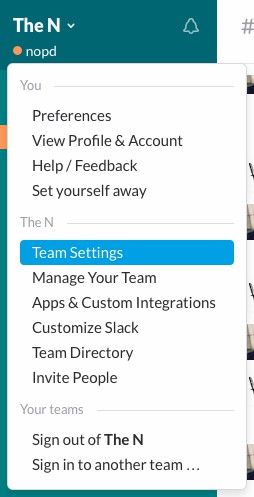
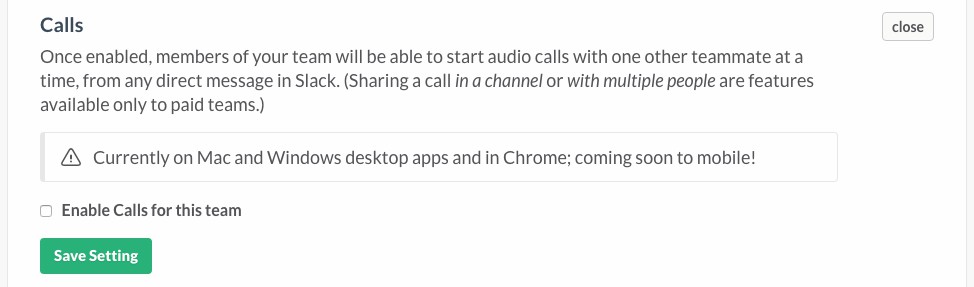
먼저 슬랙에서 보이스 콜을 이용하기 위해서는 설명드린 것처럼 최신 버전의 클라이언트가 설치되어야 합니다. 클라이언트의 업데이트과 완료되었다면 슬랙을 실행하고 팀 속성에서 “Team Settings” 메뉴로 진입합니다. Team Settings 는 브라우저 기반이기 때문에 브라우저 탭이 새로 열릴텐데요, 스크롤을 해서 내려가다 보면 “Calls” 라고 표기된 부분을 찾을 수 있습니다. 설명 아랫쪽에 “Enable Calls for this team” 을 활성화하면 해당 팀에 보이스 콜이 활성화 됩니다. 설정을 저장하고 슬랙 클라이언트로 돌아가보겠습니다.
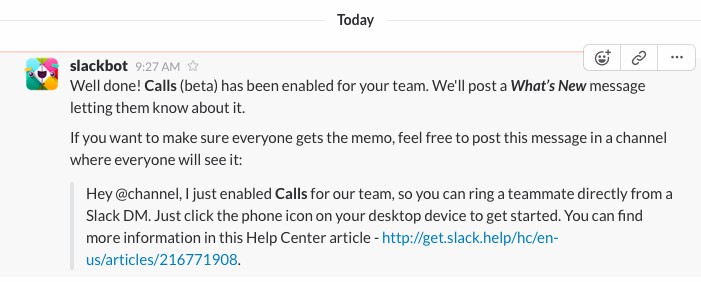
슬랙 협업 공간으로 돌아와보면 슬랙봇이 친절하게도 보이스 콜이 활성화 되었다고 말을 걸어줍니다. 관리자가 보이스 콜을 활성화 했다 하더라도 다른 팀원들은 모를 수 있으니 이에 대한 이야기를 해주라는 깨알같은 가이드에 눈물이 날 지경입니다. 설정이 완료되었으면 이제 실제로 통화 하는 방법을 살펴봐야겠죠? 일반적인 메세징 서비스가 그러하듯 통화는 결국 사용자간에 이루어지게 됩니다. 통화를 하고 싶은 상대방을 선택하고 “Call” 을 누르면 통화를 시도하게 됩니다.
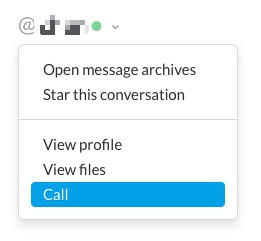
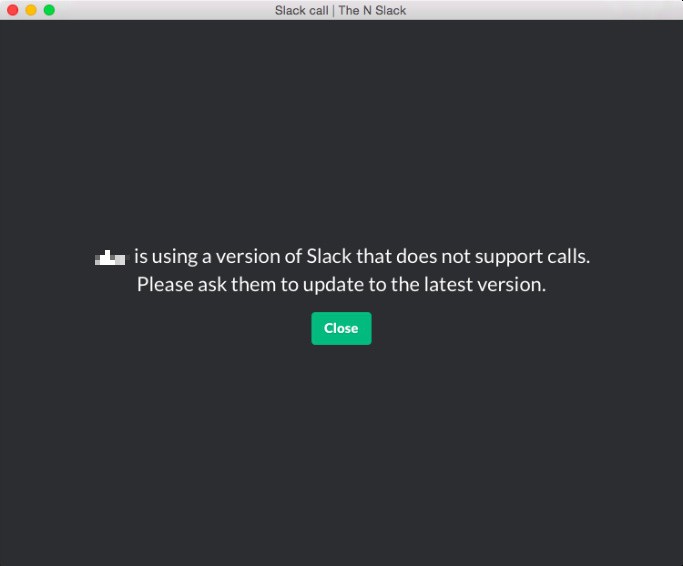
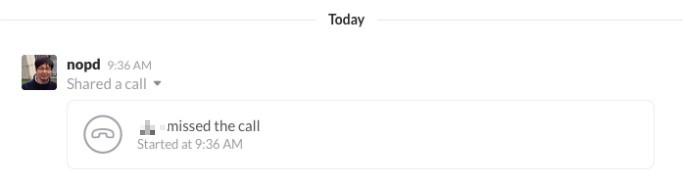
아아 이런. 안타깝게도 제가 통화 품질을 테스트 해보려는 상대방이 아직 최신 버전을 설치하지 않아 통화를 할 수 없다는 메세지를 만나고 말았습니다. 실제 통화 연결을 해보지는 못했지만 협업 도구에 있어서 분명 음성 통화는 중요한 요소가 될 것입니다. 메세징과 자료의 공유로 업무를 진행하고 상황에 대한 이해 수준을 Align 하는 것은 당연히 가능한 일이지만 급박하게 돌아가는 상황에서는 분명 말(Verval)을 이용한 것 만큼 신속한 것도 없을겁니다.
실제로 슬랙을 이용해서 프로젝트를 수행하면서 다자간 음성 통화에 대한 니즈를 해결하기 위하여 라인(LINE)에서 내놓은 팝콘(Popcorn) 서비스를 팀원들과 같이 이용하고 있습니다. 하지만 이제는 슬랙에서 메세징과 파일을 공유하면서 동시에 보이스 콜까지 할 수 있게 되었으니 굳이 다른 서비스를 별도로 이용해야 하는가 라는 생각이 듭니다. 물론 팝콘의 경우 다자간 통화에 최적화 된 서비스이고 무료라는 장점이 있기 때문에 유료로 제공되는 슬랙의 다자간 통화에 대한 약간의 진입 장벽은 없다고 말하진 못할 것 같습니다!
글 : Nopd
원문 : http://nopdin.tistory.com/1780
You must be logged in to post a comment.